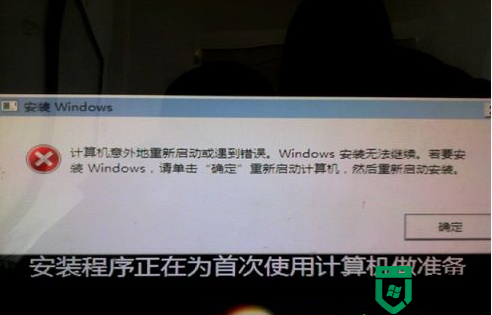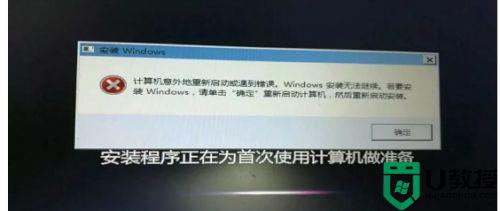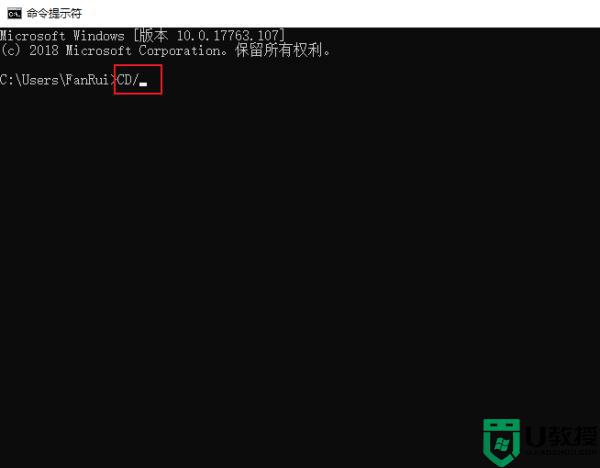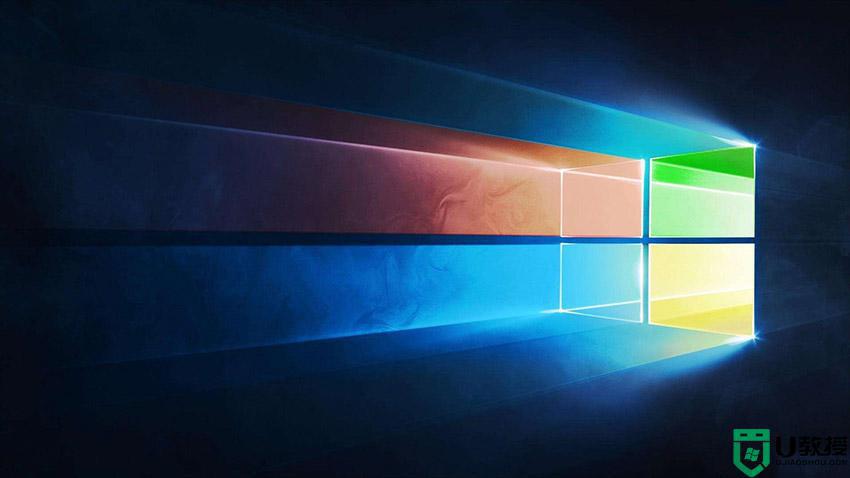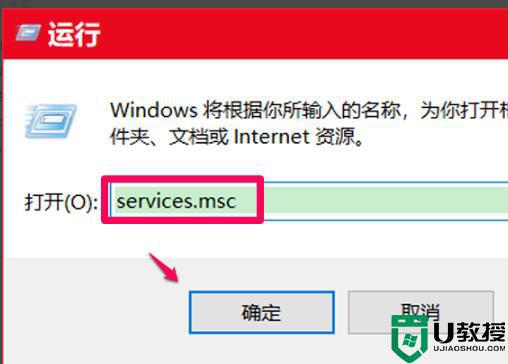win10 64位新电脑第一次开机提示计算机意外的重新启动或遇到错误怎么办
对于第一次使用win10 64位新电脑的用户来说,因此也不会遇到开机故障的问题,可是近日有用户反馈自己win10电脑在第一次开机时就提示计算机意外的重新启动或遇到错误的情况,面对这种现象应该怎么办呢?今天小编就来教大家win10 64位新电脑第一次开机提示计算机意外的重新启动或遇到错误解决方法。

推荐下载:win10纯净专业版
具体方法:
1、按下shift+f10 会打开命令窗口,进入到C:/windows/system32/oobe文件夹,输入msoobe回车然后输入msoobe即可进入下一步操作,但错误提示框仍然在,不用理会按照屏幕提示输入相应的信息直至完成系统的安装。安装好后WIN10系统无任何问题。
不会DOS命令请见下述:
1、按下shift+f10 会打开命令窗口,输入 CD/ 并按下回车键后将返回到根目录,此时屏幕上显示的是 C:/》 ;
2、接下来输入 cd windows/system32/oobe/
3、然后在输入:msoobe或msoobe.exe
4、之后就会弹出安装界面跟着提示下一步就行,用户名随意输入密码留空,推荐配置,后面就OK了
实例操作:点击WIN10 系统左下角--开始--运行--输入 CMD 会跳出命令窗口,然后输入 CD/ 并按下回车键后将返回到根目录,
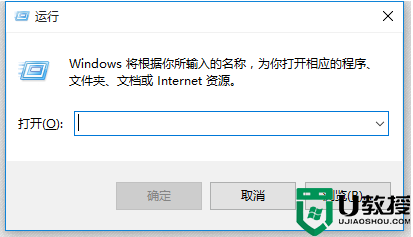
接下来输入cd windows/system32/oobe/ 进入这oobe目录后在输入msoobe.exe,实操完后窗口关不掉可同时按下CTRL+ALT+DELETE调出任务栏,结束任务即可关闭窗口。直接下一步下一步安装也不要紧,对系统唯一的影响是多建立了一个用户,还有就是输入法被还原成出厂设置了。
安装完成后若在进入桌面过程当中发生蓝屏,可重启按F8登陆进安全模式,成功登陆安全模式后再重启进入系统。
以上就是关于win10 64位新电脑第一次开机提示计算机意外的重新启动或遇到错误解决方法了,有出现这种现象的小伙伴不妨根据小编的方法来解决吧,希望能够对大家有所帮助。